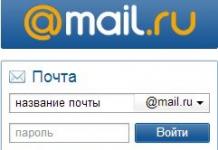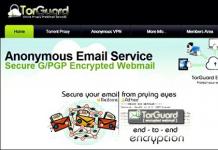Kuidas saate suurt faili Interneti kaudu erinevatel viisidel edastada? Paljud kasutajad on selle probleemiga kokku puutunud, kuna väikeste failide edastamisel pole probleeme.
Suure faili edastamise peamine probleem on selle suurus. Enamasti piiravad teenused ja rakendused faili suurust teatud suuruseni, mida ei saa ületada.
Meilisõnumile saab lisada väikese faili või saata faili sõnumiga Messengeris. Sellistel juhtudel on faili suurusele kehtestatud piirangud. Väikeste failidega on kõik selge, aga kuidas suurt faili üle kanda?
1 GB või suuremate failide edastamisel tekivad raskused faili suure suuruse tõttu. Sellist faili pole enam võimalik traditsioonilisel viisil sõnumile manustada, selle edastamiseks on vaja otselinki ja teenuse või rakenduse tuge.
Suure faili Interneti kaudu saatmiseks on mitu lihtsat viisi, mida ma selles artiklis mainin. Suurte failide edastamiseks on üsna palju võimalusi, ma räägin teile tavakasutaja jaoks kõige lihtsamatest ja mugavamatest meetoditest.
Suurte failide saatmisel pidage meeles, et failiedastuskiirust mõjutavad järgmised tegurid:
- mida suurem on fail, seda kauem kulub selle edastamiseks aega
- Interneti-ühenduse kiirus
- laadige kaugserveritesse failiedastuse ajal, kui kasutate kolmanda osapoole teenust
Saate suuri faile Interneti kaudu arvutite vahel edastada järgmistel viisidel.
- pilvesalvestus
- failijagamisteenused
- failimajutusteenused
- kasutades sünkroonimist
- faili edastamine torrenti kaudu
Traditsioonilised failijagamisteenused (TurboBit, DepositFiles jne) ei sobi kasutajatevaheliseks failide vahetamiseks, kuna sellistes teenustes tasuta kasutamisel on allalaadimiskiirus väga piiratud. Seetõttu kulub sealt suure faili tasuta allalaadimiseks päevi.
Sünkroonimistööriistad võimaldavad teil faili otse teise arvutisse üle kanda, kuid tasuta lahendusi kahjuks praktiliselt pole.
Varem oli Skype’i kaudu võimalik saata suuri faile kuni piirangute kehtestamiseni.
Suure faili ülekandmine Yandexi ketta kaudu
Teenuse Yandex.Disk kasutamiseks peab teil olema Yandexi meilikonto. Yandexi teenust kasutades saate suure faili edastada kahel viisil: otse Yandexi ketta kaudu või saata suure faili, manustades faili meilisõnumile.
Faili meili teel saatmisel klõpsake ikoonil "Manusta failid Drive'ist" ja seejärel saatke sõnum adressaadile.
Meilisõnumile saate manustada kuni 10 GB suuruse faili (eeldusel, et teie arvutisse on installitud Yandexi ketta klientprogramm). Saaja saab salvestada oma Yandex.Diskile faili, mis on suurem kui 2 GB, ja kuni 2 GB faili saab arvutisse alla laadida või kettale salvestada.
Pange tähele, et Yandex Disk võimaldab teil üles laadida kuni 10 GB suuruseid faile (rakenduse Yandex.Disk või kaudu) ja veebiliidese kaudu üleslaadimisel ei tohi faili suurus ületada 2 GB.
Teine viis suure faili ülekandmiseks Yandexi kaudu: kopeerige link failile otse Yandex Drive'ist ja saatke see siis adressaadile. Lingi saab saata ühele inimesele, mitmele adressaadile või postitada avalikult.
Järgige neid samme.

Pilvemälus on fail allalaadimiseks pidevalt saadaval, kuni see mälust kustutatakse või avalik juurdepääs sellele lingile suletakse.
Sarnaselt saate kasutada ka mõne teise pilvesalvestusruumi teenuseid, näiteks Google Drive, Mail.Ru Cloud, Dropbox jne. Pilvemäludel on kasutaja käsutuses erinevad suurused ja teatud omadused.
Kuidas saata Megale suurt faili
Mega.nz on pilvesalvestusteenus, mis pakub tasuta 50 GB kettaruumi. Selle salvestusruumi eripäraks on pilve paigutatud failide krüpteerimine. Failid krüpteeritakse kasutaja poolel.
Logige Mega pilvesalvestusse sisse, paremklõpsake failil ja valige kontekstimenüüst "Hangi link".

Avanevas linkide ja dekrüpteerimisvõtmete eksportimise aknas valige suvand, millega soovite failile lingi saata, ja seejärel kopeerige link.
Mega kasutab järgmisi linkide eksportimise valikuid:
- Link ilma võtmeta – link failile ilma dekrüpteerimisvõtmeta
- Dekrüpteerimisvõti – võti lingi dekrüpteerimiseks
- Link võtmega – link dekrüpteerimisvõtmega

Teine kasutaja saab faili hõlpsalt oma arvutisse alla laadida, saades dekrüpteerimisvõtmega faili lingi. Ilma võtmeta lingi edastamisel avaneb saajal võimalus fail alla laadida alles pärast dekrüpteerimisvõtme kättesaamist.
Suurte failide edastamiseks on otstarbekas kasutada rakendust MEGASync. Suure faili adressaadil on soovitav omada Mega kontot, et fail piirangute tõttu probleemideta alla laadida. Pärast lingi saamist failile, mis on suurem kui 5 GB, peab adressaat faili salvestama oma Mega-mällu (see juhtub kohe) ja seejärel faili oma mälust arvutisse alla laadima.
Kuidas teisaldada suur fail uTorrenti
uTorrenti torrent-klientprogrammi (või mõne muu sarnase rakenduse) abil saate suure faili otse arvutite vahel edastada ilma vahendajat kasutamata: torrenti jälgija.
BitTorrenti protokolli kasutava tehnoloogia abil saadetakse fail ühest arvutist teise arvutisse ilma vahendajateta.
Selle meetodi abil faili saatmise eeltingimused:
- mõlemasse arvutisse peab olema installitud torrentiprogramm
- failiedastus toimub ainult siis, kui faili saadav arvuti on sisse lülitatud ja ühendatud Internetti
Failiedastusprotsess toimub mitmes etapis:
- Torrent-faili loomine laiendiga “.torrent”.
- Distributsiooni loomine.
- Torrent-faili või magnetlingi edastamine adressaadile mis tahes mugaval viisil.
- Suure faili üleslaadimine teise arvutisse.

Lugege üksikasjalikku artiklit suurte failide teise arvutisse saatmise meetodi kohta.
Artikli järeldused
Kasutaja saab pilvesalvestuse, failijagamisteenuste või torrenti abil suure faili teisele kasutajale edastada.
Faili saatmiseks Interneti kaudu on palju võimalusi ja igaüks, kes seda teeb, valib kõige ilmsema meetodi – saadab selle meili teel. Kuid faili suurus on piiratud, tavaliselt 25 MB; mõningaid .exe-vormingus programme turvapiirangute tõttu tõenäoliselt ei saadeta. Kui just neid arhiivi ei pane. Paljud inimesed kasutavad ülekanneteks Skype’i, faili suurusele pole piiranguid, kuid ülekanne pole võrgu kiirusest hoolimata kuigi kiire. Ma ei oodanud kunagi suurte failide edastamise lõppu, vaid kasutasin muid tööriistu, millest räägin allpool.
Pilved on meie elus olnud juba pikka aega ja ilmselt on see kõige arusaadavam viis failide edastamiseks. Kõigil populaarsetel meiliteenustel on oma pilv.

Gmailil on see olemas Google Drive– esialgu on tasuta saadaval 15 GB, suurepärane integratsioon kõigi Google'i teenustega ja suurepärane kiirus. Yandexi meilil on oma kettale 10 GB laiendatav. Installige oma nutitelefoni Yandexi kettarakendus ja lubage fotode automaatne üleslaadimine, saate +32 GB. Seal on huvitav ekraanipildi funktsioon, mis salvestab need kohe Yandexi kettale. Võimalus redigeerida ja kujundada tehtud ekraanipilte. Mile'i kiri on uhke pilv Uutele kasutajatele 50 GB, varem oli võimalik reserveerida 100 GB, see on ehk kõik eelised.Kõige turvalisem pilv hetkel Mega 50 GB tasuta, failide krüptimise, laheda liidese ja korraliku kiirusega.
Ei maininud kõige populaarsemat asutajat praegune Dropbox ainult sellepärast, et selle napp 2 GB ei sobi suurte failide edastamiseks. Jah, ja seal on palju erinevaid ja erinevate tingimustega pilvi; minu arvates rääkisin RuNetis kõige populaarsematest.
Sel viisil failide edastamisel on mitmeid eeliseid ja puudusi:
- Faili saatmiseks tuleb see esmalt salvestusserverisse paigutada ja see pole alati mugav, see võtab aega ja piisavalt vaba ruumi.
- Koos postiga – hea integratsioon ja võimalus lihtsalt anda failile juurdepääs kolmandatele isikutele või paigutada see avalikku omandisse.
- Pilveteenused ise pakuvad tööriista mõne faili vaatamiseks ja redigeerimiseks.
- Mega puhul on vaikimisi krüpteerimine ja võti edastatakse lingis adressaadile.
- Fail on juurdepääsetav seni, kuni see on pilves.
Edastage brauseriaknas
Selliseid meetodeid on üsna palju, ma räägin teile nendest, mis on tõestanud, et need töötavad, ülekantud faili suurusele pole piiranguid ning need on ka lihtsad ja arusaadavad.
Dropmefiles.com
Võib-olla kõige funktsionaalsem teenus suurte failide teisaldamiseks. Kõik funktsioonid on ühes aknas mugavate näpunäidete ja selge juhtnuppude paigutusega.

- Lohistage soovitud fail või kaust brauseriaknasse, klõpsake oma arvutis valimiseks või kasutage lõikelaualt kleepimiseks klahvikombinatsiooni ctrl+v.
- Saatmiseks kopeerige link teile sobival viisil. Või saatke otse posti teel, lisades kuni 140 tähemärgi pikkuse sõnumi.
- Salvestage faili teenuses kuni 14 päeva või saatke see otse ilma brauseriakent sulgemata.
- Võimalus määrata parool, tähestikuline või numbriline.
- Teenuse kiirus on olenevalt teenusepakkujast muidugi üsna hea.
File.pizza
Väga lihtne teenus mis tahes failide otse brauserist ülekandmiseks; edastamine on võimalik ainult siis, kui aken on avatud. Ja kuni faili laetud lingilt alla laaditakse. Kui peate faili saatma mitmele kasutajale, peate seda iga kord isiklikult tegema. Selle tehnoloogia abil saate faili otse edastada ilma kolmanda osapoole serverisse üles laadimata.

- Fail saadetakse otse, välja arvatud serverisse üleslaadimine, p2p-ühendus torrentina.
- Valige või lohistage brauseriaknasse teisaldamiseks soovitud fail.
- Ei tööta mobiilisafaris.
- Muidu võluv ja turvaline.
BitTorrenti sünkroonimine
Sinu isiklik torrentivõrk, mille tööks on vaja bittorenti sünkroonimisklienti, on õnneks olemas KÕIGI platvormide tugi, sh draivid ja muud pilveseadmed. Programmi võimalused failide vahetamiseks ja edastamiseks on muljetavaldavad; saate seda üksikasjalikult ja väga selgelt lugeda. Ma ütlen, et kiirus on tõesti hea, krüpteerimine ja otsene failiedastus muudavad selle meetodi eriti atraktiivseks. Sellist hõõguvat kiitust rikuvad vaid kaks aspekti: PRO-versiooni sündsusetu hind 2499 rubla aastas (kuigi TASUTA versiooniga saab hakkama) ja kogenematu kasutaja jaoks veidi segased juhtnupud.

Anonüümne meetod
Täiesti hämmastav tasuta ja anonüümne teenus anonymousfiles.io failide ülekandmine kuni 5 GB. Lohistage või valige failid arvutist. Hangi link jaga linki.

Allalaaditud faile ei saa kustutada, kuid saate määrata nende eluea kuni 6 kuud. Üles- ja allalaadimiseks pole logisid ega piiranguid. Hämmastav ja tasuta turvaline vahetusmeetod.
Arvamus
Iga päevaga jõuame lähemale sellele, et enamik ülesandeid täidame brauseris, ka suurte failide edastamine üle võrgu kolis brauseriaknasse, kolis pilve või, nagu bittorenti sünkroonimise puhul, masterdatud p2p võrgud ja võtme krüpteerimine. Vood liiguvad 21. sajandil uskumatu kiiruse ja mastaabiga ning inimkond on selleks välja mõelnud ohtralt tööriistu!
Kui teate teisi, mis on esitletutest põhimõtteliselt erinevad, kirjutage kommentaaridesse - see on huvitav!
Täna juhime teie tähelepanu kasulikule petulehele, mis aitab alati ja igal pool leida parima viisi suure faili inimesele edastamiseks.
Meil
E-post on mugav, kuid paljud populaarsed meiliteenused seavad manuste suurusele tõsiseid piiranguid. Näiteks Gmailis ja Outlookis ei tohi iga üksiku faili suurus ületada 25 MB.
Võite postitamisest keelduda paindlikuma lahenduse kasuks, kuid kui seda ühel või teisel põhjusel teha ei saa, aitab teid lihtne vabavaraline mitmeplatvormiline utiliit HJ-lõhestatud. Tema abiga jagatakse lähtefail vajaliku suurusega tükkideks ja sisestatakse/teisaldatakse osadena, misjärel liimitakse see sama lihtsalt saaja poolel kokku.
Klassikaline veebisalvestusruum
Kui fail on üldiselt suur, siis võib parimaks lahenduseks olla pilvesalvestus: Dropbox, Google Drive, OneDrive ja nende analoogid. Siin eelistatakse üht või teist teenust reeglina harjumusest olenevalt, kuid äärmisel juhul tuleb vaadata iga hoidla maksimaalseid võimalusi.
OneDrive võimaldab üles laadida kuni 2 GB suuruse faili.
"Yandex.Disk" on limiit 10 GB, kuid kui teil on vaja alla laadida midagi raskemat kui 2 GB, on teil vaja lauaarvuti klienti.
Google Drive sellega seoses on see palju võimsam ja sööb kuni 5 TB (5000 GB) faili. Loomulikult tuleb ka siinsed suured failid kliendi kaudu alla laadida.
Raske on ette kujutada olukorda, kus kasutajal poleks piisavalt Google Drive’i võimalusi, kuid igaks juhuks DropboxÜhe faili suurusele pole määratud piirangut. Kas teil on lauaarvuti klient? Laske käia, laadige sinna üles kõik maailma Internetid! Kahel viimasel juhul ei ole piiranguks faili suurus, vaid isikliku salvestusruumi suurus.
Paranoidide nurk
Suurenenud privaatsuse fännid peaksid pöörama tähelepanu freemiumi teenusele WeTransfer. See ei nõua registreerimist ja võimaldab kuni 2 GB suuruse faili peaaegu anonüümselt otse brauserist üle kanda, teades ainult adressaadi meili. Siia üles laaditud faili säilitatakse seitse päeva.
Superparanoidide nurk
Kõigil ülalkirjeldatud meetoditel on üks puudus: millegi ülekandmiseks peate selle "midagi" kuhugi üles laadima. Lihtsamalt öeldes salvestatakse teie andmed ajutiselt (või igaveseks) kaugserveritesse. Kui see väljavaade teile ei sobi, jääb alles valik nimega JustBeamIt, mis põhineb peer-to-peer põhimõttel. Edastatud faili ei laadita kuhugi üles, vaid see läheb sinult otse adressaadile. Teenuse veebikest toetab Drag&Drop-i ja seda on väga lihtne kasutada. Lohistame faili, saame lingi (lingi eluiga on 10 minutit), edastame selle vastuvõetaval viisil adressaadile.
Teine P2P-edastusmeetod on teenus nimega Lõpmatu. Lisaks kõigele, mida eelmine tööriist suudab, toetab Infinit allalaadimiste peatamist/jätkamist ning videofailide teisaldamise puhul võimaldab see pärast ülekande algust kohe vaatamist alustada.
Skype ja muud kiirsõnumitoojad
Kaasaegsed ja mitte nii kaasaegsed sõnumitoojad saavad failiedastusega üsna edukalt hakkama. Sellisel juhul sõltub faili maksimaalne suurus konkreetsest kasutatavast teenusest. Näiteks kõige populaarsem Skype, kuigi aeglane, töötab samal P2P-põhimõttel ja tegelikult pole edastatava faili suurusel piiranguid.
See materjal hõlmab ainult tõeliselt populaarsete toodete ja teenuste kasutamisega seotud meetodeid. Suure faili edastamiseks on palju muid pilvesalvestusi, FTP-d ja kümneid rohkem või vähem mugavaid viise. Kui teil on oma elegantne ja lihtne võimalus suurte andmemahtude edastamiseks, jagage seda kommentaarides.
Taaskord ootame kõiki meie algajatele mõeldud saidile. Internetis vahetame nii või teisiti omavahel faile, arhiive, fotosid, muusikat, videoid jne. Vahetust saab läbi viia posti, Skype'i, suhtlusvõrgustike ja muude võimalike meetodite kaudu. Kuid see on mugav, kui failid on väikesed ja nende vahetamine ei nõua palju aega: foto, väike fail, programm. Ja kui see on suur arhiiv, video fragment, võib edastamine võtta kaua aega. Sel juhul aitavad meid teenused, mida nimetatakse failijagamisteenusteks. See on portaal, kuhu laadid esmalt üles oma andmed, genereeritakse link, mille saadad oma tuttavatele ja sõpradele. Teie lingil klõpsates saavad nad teie failid turvaliselt alla laadida. Selliseid teenuseid on palju, seesama, OneDrive, Cloud Mail ja teised. Kuid neil on tingimus: teil peab olema selleks volitus. Täna vaatame tasuta failimajutusteenust ilma registreerimiseta. Seda nimetatakse DropMeFilesiks.
Avage meie brauser ja sisestage aadress - http://dropmefiles.com.
Failide hostimise teenus toetab vene keelt. Kui see kuvatakse lehe laadimisel inglise keeles, klõpsake " rus».
DropMeFilesi funktsioonid
Samuti on võimalik telefonist faile arvutisse alla laadida.

Aga kui aus olla, siis millegipärast see mul ei õnnestunud. Jagage kommentaarides oma kogemusi selles olukorras.
Kuidas faile DroMeFilesi üles laadida
Saate korraga alla laadida mitu erinevas vormingus faili. Seda nimetatakse multibootiks. Saate alla laadida kahel viisil.
Esimene on Exploreri kaudu. Selleks klõpsake ringil, seejärel leiame Exploreris, valige vajalikud failid ja klõpsake nuppu "Ava"

Teine meetod on veidi kiirem. Valige lihtsalt vajalikud andmed ja lohistage need hiirega brauseriaknasse

Mõlemal juhul algab allalaadimine, oodake, kuni see lõpeb.

Kuid kõigepealt soovitame teil allalaaditud failide loendit uuesti kontrollida. See kuvatakse paremal pärast kõigi andmete edukat allalaadimist. Nad näitavad meile kogu suurust ja nende arvu. Kui leiate lisa, saate selle ristil klõpsates kustutada. Liigume nüüd lingi juurde. Nagu näete, koosneb see teenindusaadressist ja 5 erinevat tähemärki. Linki saab jagada sotsiaalvõrgustike kaudu, klõpsates paremal asuvatel nuppudel.
Seejärel on seaded parooli määramiseks (1) ja lingi kuvamiseks numbrilises vormingus (2). Sellist linki on väga lihtne suuliselt edasi anda, näiteks telefoni teel. Parool luuakse mugavuse huvides ka 6 numbrist. Lubame need kaks võimalust.

Nüüd peame täpsustama KELLELE tahame saata. Märgitakse kas saaja meiliaadress või mobiiltelefoni number. Samuti võite saata talle 450 tähemärgi pikkuse lühisõnumi (koos tühikutega), klõpsates paremal asuval ikoonil (1).
Väljal " Kellelt"Kirjutage oma nimi või ettevõtte või organisatsiooni nimi. Ja klõpsake nuppu " Saada"(2). Pärast edukat saatmist näeme sellist teadet.

Kuidas DropMeFilesist faile alla laadida
Saaja avab oma postkasti, sellest teenusest pärit kirja ja näeb sarnase sisuga kirja

See sisaldab kõiki andmeid: mitu faili, mis suurus, sõnum, link ise, selle aegumiskuupäev ja parool.
Teie sõber või tuttav järgib seda.

Sisestage parool, mis kirjas oli. Ja vajutab nuppu " Lae alla" Ta võib kirjutada ka kaebuse, kui kahtlustab, et midagi on valesti või kiri saabus kogemata.

Järgmises etapis saate vaadata ja alla laadida kõiki faile ühes arhiivis, klõpsates " Laadige kõik alla" Kuid mõnikord pole vaja kõiki andmeid, vaid osa. Sel juhul peate valima ainult need, mida vajate. Selleks klõpsake " Rohkem detaile».

Avaneb loend. Konkreetse faili valimiseks klõpsake lihtsalt sellel. Uuesti klõpsates tühistatakse valik. Valige vajalikud andmed ja klõpsake nuppu " Lae alla" Kui valitud on rohkem kui 1 fail, laaditakse need alla arhiivi. Seejärel avage oma fail või arhiiv.
See on tänaseks kõik. Tutvusime tasuta registreerimiseta failimajutusteenusega. See aitab teil edastada vajalikku teavet oma lähedastele ja sõpradele kuni 50 GB suuruses. Kirjuta kommentaaridesse, milliseid teenuseid kasutad andmete vahetamiseks. Head tuju ja edu kõigile. Järgmise korrani.
Pole võluvamat mööblit kui raamatud.
Sydney Smith
Igal arvutil on teatud hulk kõvakettaruumi, mida saab omakorda täita erinevate failide, filmide, mängude jms. Tänapäeval saab neid faile Internetis salvestada. Neid teenuseid nimetatakse failimajutusteenusteks. Täna käsitleme küsimust, kuidas faili failimajutusteenusesse üles laadida. Enne protsessi enda juurde asumist räägime, mis see on ja miks, millised failimajutusteenused on saadaval ning milliseid on parem ja tulusam kasutada.
Teave failimajutusteenuste kohta
Failimajutusteenused on teabe salvestamise ja edastamise eriteenused. Selliseid teenuseid kasutades saate hõlpsalt kolleegide ja sõpradega faile vahetada. Failide allalaadimine on suhteliselt kiire, kõik sõltub teie Interneti kiirusest. Tavaliselt saate failimajutusteenustesse üles laadida 1 gigabaidi või rohkem teavet, kõik sõltub sellest, millist kontot teil on. Seal on lihtne konto, see tähendab tasuta, ja lisatasu konto, see tähendab raha eest. Sõltuvalt sellest, kui palju teie konto väärt on, saate sinna üles laadida nii palju teavet. Samuti on peaaegu kõikjal olemas boonussüsteem, st kui teie faili on näiteks umbes tuhat korda alla laaditud, siis saate oma kontole väikese summa raha, see annab ka stiimuli seda või teist teenust kasutada .
Parimad failimajutusteenused
Sotsiaaluuringu põhjal tegi meie Interneti-ressurss parimate failimajutusteenuste kohta järgmised järeldused: parimaks peetakse failimajutusteenust nimega rghost.ru, seejärel letitbit.net ja kolmandal kohal on depositfiles.com. Need järeldused tehti tasuta kontol antud ruumi, allalaadimiskiiruse, liikluse põhjal paljude muude kriteeriumide järgi.
Kuidas faili failimajutusteenusesse üles laadida?
Vaatame, kuidas faili üles laadida failimajutusteenusesse, kasutades näiteks Letitbit teenust, kuna see teenus on tasuta. Enne failide üleslaadimist selle failimajutusteenuse kasutamiseks peate esmalt tutvuma selle teenuse reeglitega. Pärast seda klõpsate märkeruudul sildi "Nõustun reeglitega" kõrval. Järgmisena peate klõpsama nuppu "Vali fail", määrama, milline neist, ja klõpsake nuppu "Laadi üles". Pärast faili sellesse teenusesse üleslaadimist antakse teile selle link, et teised kasutajad saaksid selle alla laadida. Kõigi failimajutusteenuste peamine eelis on see, et üleslaaditud faile saab alla laadida ka registreerimata kasutaja.